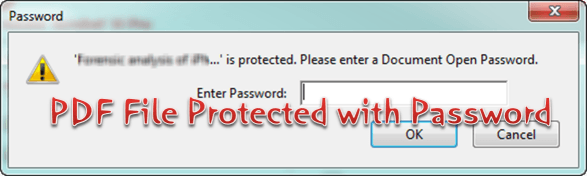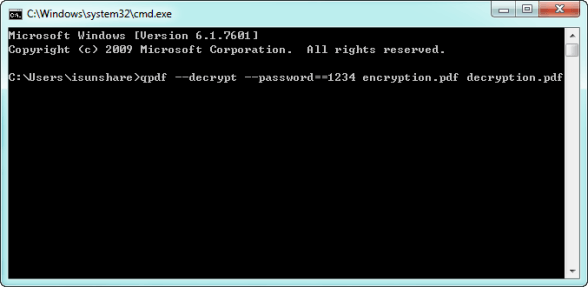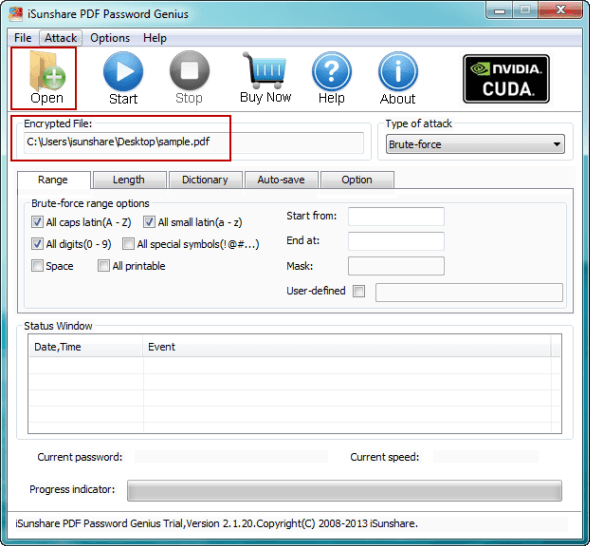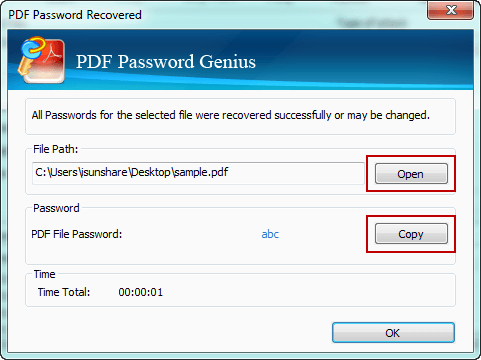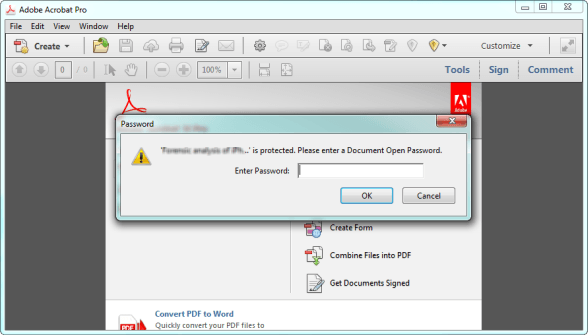パスワードなしでパスワード保護されたPDFファイルを開く方法
強力な未知のパスワードでパスワード保護されたPDFファイルを開くことができませんか?何か有効な方法を見つけたかどうか?もしない場合、PDF ユーザーがパスワードなしで暗号化された PDF ファイルを開く2 つの方法はこの記事で紹介されています。
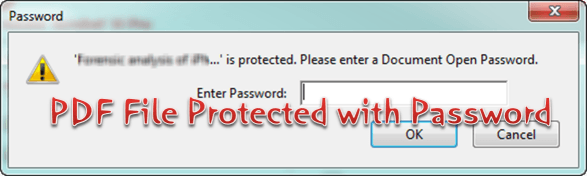
- 方法 1: CMD でパスワード保護された PDF ファイルを開きます
- 方法 2: パスワード回復ツールで暗号化された PDF ファイルを開きます
方法 1: CMD でパスワード保護された PDF ファイルを開きます
--decrypt は PDF ファイルの暗号化を削除するために QPDF が提供する基本的なオプションの 1 つです。パスワードなしで暗号化されたPDFファイルを開きたい場合は、コマンドプロンプトが確実に機能します。cmd を使用して PDF ファイルからパスワード保護を解除し、パスワード保護された PDF ファイルを開くことができます。唯一の要件は、PDFファイルを開いているパスワードを持っているのです。ない場合は、方法2でPDFのオープンパスワードを見つけるためにPDFパスワード回復ツールを取得してください。
準備: QPDF, MacPorts, Homebrew
ステップ 1: MacPorts をまだインストールしていない場合は、MacPorts をインストールします。
ステップ 2: ターミナルに以下の内容を入力して、システムに QPDF をインストールします。
sudo port install qpdf or brew install qpdf
ステップ 3: QPDFをインストールすると、ターミナルに次のように入力してファイルを復号化するために使用します。
qpdf --decrypt --password==xxxx encrypted-filename.pdf decrypted-filename.pdf
たとえば、PDF パスワードが「1234]で、「復号化」と呼ばれ、パスワードを削除した後に[復号化]として保存する場合は、次のコマンドを入力して [Enter]キーを押します。
qpdf --decrypt --password==1234 encryption.pdf decryption.pdf
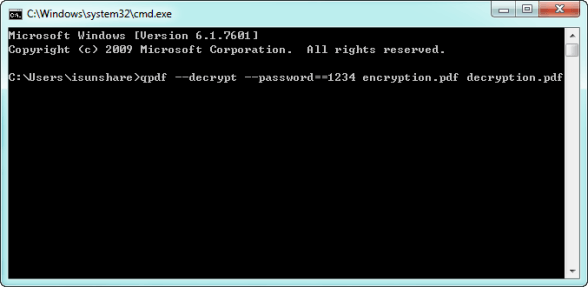
ステップ 4: decrypted-filename.pdf をプレビューで開き、それが機能しているかどうかを確認します。
上記のcmdを使用すると、パスワードなしでパスワード保護されたPDFファイルを今から開くことができます。しかし、PDFファイルのパスワードが確認していない、またはわからない場合、暗号化されたPDFファイルを正常に開くにはどうすればよいでしょうか?
もしアイデアを持っていなく、あるいはパスワードなしでPDFファイルを簡単に開きたい場合は、暗号化されたPDFファイルのパスワードを最初に回復し、Adobeでパスワード保護されたPDFファイルを開くために、以下の記事に従ってください。
方法 2: パスワード回復ツールで暗号化された PDF ファイルを開きます
ご存知のように、PDFパスワード回復ツールの多くは、パスワードで保護されたPDFファイルのパスワードを回復または削除することができます。だから、他の人のようにPDFパスワード回復ソフトウェアで同じことを行うことができます。PDFの忘れたパスワードや失われたオープンパスワードを効果的に回復できるため、この時点で、通常はPDF Password Geniusが推奨されます。
ステップ 1: コンピュータに iSunshare PDF Password Geniusをダウンロードし、インストールし、実行します。
ステップ 2: ツールバーの [開く] ボタンを使用すると、コンピュータでパスワードで保護された PDF ドキュメントを参照して検索し、[開く] ウィンドウでもう一度 [開く]ボタンをクリックして、PDF ファイルを [暗号化されたファイル] ボックスに追加できます。
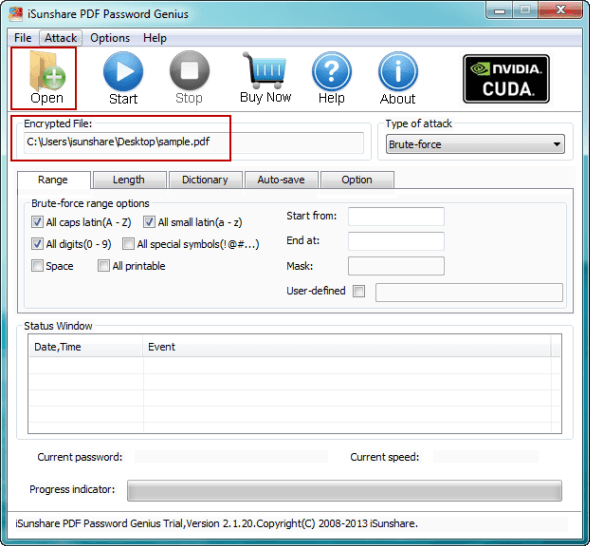
ステップ 3: [攻撃の種類] ドロップダウンリストでパスワードの回復の種類をスキャンし、適切な 1 つを選択します。
PDFパスワードの回復を高速に行うには、PDFパスワード機能と知っている文字数に応じて、適切な1つのパスワードの攻撃タイプを選択する必要があります。その後、ブルートフォース/マスク/辞書パスワード攻撃タイプの設定に従って詳細な設定を行います。
ステップ 4: パスワードで保護された PDF ファイルのパスワードを回復するには、ツールバーの [開始] ボタンをクリックします。
ステップ 5: PDF のオープンパスワードが数秒または数分後にポップアップします。
ポップアップダイアログで[コピー]ボタンをクリックして、パスワードを回復し、[開く]ボタンをクリックして、暗号化されたPDFファイルを開く準備をします。
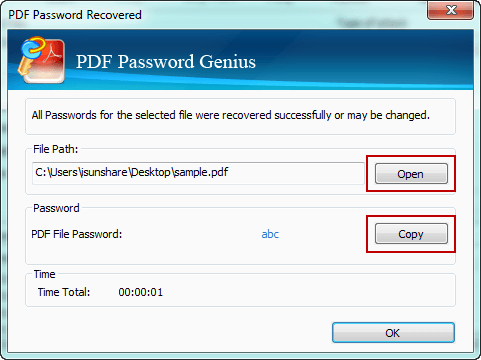
PDF ビューアウィンドウで、「パスワード」ダイアログでオープンパスワードを貼り付け、[Enter]キーを押して、パスワードで保護された PDF ファイルを正常に開きます。
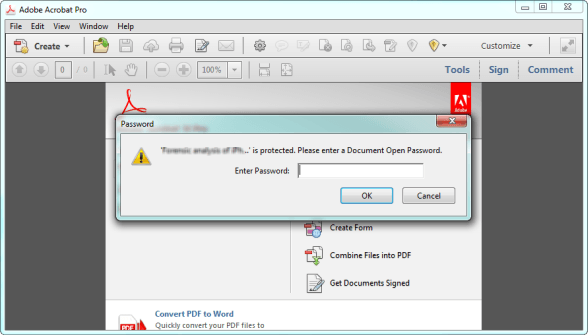
関連記事: